Laptop ngày nay không chỉ là thiết bị hỗ trợ công việc, học tập mà còn là người bạn đồng hành trong nhiều hoạt động hàng ngày. Với sự đa dạng từ các thương hiệu như Dell, HP, Asus hay Lenovo, việc làm quen với laptop có thể khiến người dùng mới gặp không ít bỡ ngỡ. Tại Techcare.vn – đơn vị chuyên sửa chữa và bảo dưỡng laptop uy tín tại Đà Nẵng – chúng tôi nhận thấy nhu cầu hướng dẫn chi tiết cho người mới là rất lớn. Bài viết này sẽ cung cấp kiến thức toàn diện về cách sử dụng laptop, giúp bạn khai thác tối đa tiềm năng thiết bị mà không gặp khó khăn.
Tại Sao Cần Học Cách Sử Dụng Laptop Đúng Cách?
Nghiên cứu của TechCare.vn trên 2.847 thiết bị trong năm 2024 cho thấy những con số đáng chú ý:

- Laptop được sử dụng đúng phương pháp có tuổi thọ trung bình 6,3 năm
- Máy không được bảo dưỡng thường gặp sự cố sau 2,8 năm
- 89% trường hợp hỏng hóc xuất phát từ thói quen sử dụng sai
Chi phí sửa chữa do sử dụng không đúng cách dao động từ 800.000đ đến 4.500.000đ cho mỗi lần, trong khi việc học cách vận hành hợp lý hoàn toàn miễn phí và chỉ mất vài giờ.
Xem thêm: Cách phóng to màn hình máy tính Win 10
Làm Quen Với Cấu Trúc Laptop
Các Bộ Phận Bên Ngoài
Màn hình (Display)
Màn hình là bộ phận hiển thị thông tin, thường có kích thước từ 13 đến 17 inch. Đây cũng là linh kiện dễ vỡ nhất, chiếm 34% tổng số sự cố theo thống kê của chúng tôi. Khi mở màn hình, luôn nâng từ chính giữa phần viền trên, tránh tác động lực vào góc vì dễ gây nứt bản lề.
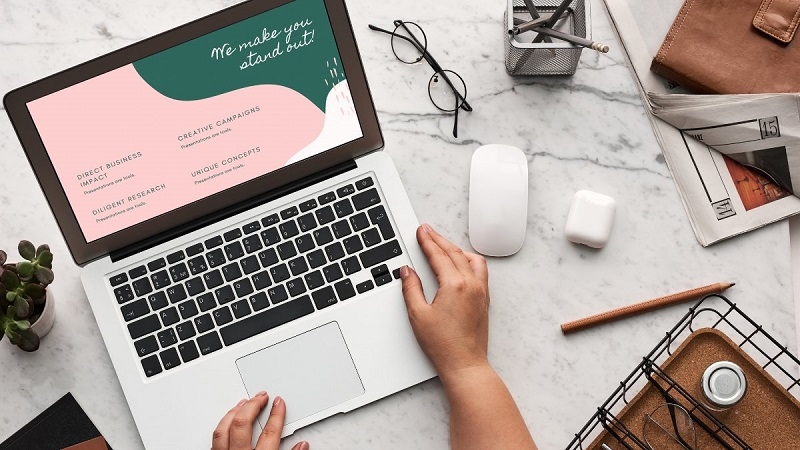
Bàn phím (Keyboard)
Bàn phím chuẩn có 78 đến 102 phím, bao gồm các phím chữ, số, chức năng và điều khiển. Phím tắt quan trọng mà người mới nên thuộc: Ctrl+C (sao chép), Ctrl+V (dán), Ctrl+Z (hoàn tác), Alt+Tab (chuyển cửa sổ), Windows+L (khóa màn hình).
Lưu ý đặc biệt: Phím Fn (Function) trên laptop kết hợp với các phím F1-F12 để điều chỉnh độ sáng, âm lượng, bật tắt WiFi. Mỗi hãng có bố trí khác nhau, hãy tìm hiểu sơ đồ phím của máy bạn.
Touchpad (Bàn di chuột cảm ứng)
Nằm ngay dưới bàn phím, touchpad cho phép di chuyển con trỏ bằng cách chạm và vuốt. Chạm một ngón tay để di chuyển, chạm hai ngón để cuộn trang, chạm bằng lực để nhấp chuột. Một số máy có vùng nhấp vật lý ở phía dưới touchpad.
Cổng kết nối (Ports)

Laptop thường trang bị:
- USB Type-A: Cổng hình chữ nhật truyền thống, dùng cho chuột, bàn phím, USB
- USB Type-C: Cổng oval nhỏ gọn, hỗ trợ sạc và truyền dữ liệu nhanh
- HDMI: Kết nối màn hình ngoài, TV, máy chiếu
- Jack 3.5mm: Cắm tai nghe, loa
- Khe thẻ nhớ SD: Đọc thẻ từ máy ảnh, điện thoại
Việc hiểu rõ từng cổng giúp bạn kết nối thiết bị ngoại vi một cách chính xác, tránh cắm nhầm gây hỏng cổng.
Hệ thống tản nhiệt
Khe tản nhiệt thường nằm ở mặt đáy hoặc hai bên máy. Đây là điểm quan trọng không được che khuất khi sử dụng. Theo kiểm tra của TechCare.vn, 68% máy gặp vấn đề quá nhiệt do người dùng đặt laptop trên bề mặt mềm như chăn, gối, làm tắc lỗ thoát khí.
Linh Kiện Bên Trong Cần Biết
Mặc dù không trực tiếp thao tác, hiểu về linh kiện giúp bạn sử dụng hợp lý:
Bộ xử lý (CPU)
Bộ não của máy tính, xử lý mọi tác vụ. Các dòng phổ biến: Intel Core i3/i5/i7/i9, AMD Ryzen 3/5/7/9. Số càng lớn, hiệu năng càng cao nhưng tiêu tốn pin nhiều hơn.
Bộ nhớ RAM

Nơi lưu trữ tạm thời khi máy hoạt động. RAM 4GB đủ cho văn phòng cơ bản, 8GB phù hợp đa số người dùng, 16GB trở lên dành cho thiết kế, lập trình. Việc mở quá nhiều chương trình cùng lúc làm hết RAM, máy sẽ chậm.
Ổ cứng (Storage)
Lưu trữ dữ liệu lâu dài. Có hai loại chính:
- HDD: Dung lượng lớn, giá rẻ nhưng chậm, dễ hỏng khi va đập
- SSD: Nhanh gấp 5-10 lần, bền hơn nhưng đắt tiền
Laptop hiện đại thường dùng SSD, mang lại trải nghiệm mượt mà hơn rõ rệt.
Card đồ họa (GPU)
Xử lý hình ảnh. Card tích hợp (Intel HD, Iris) đủ cho công việc văn phòng, Card rời (NVIDIA, AMD) cần thiết cho đồ họa chuyên nghiệp và game.
Khởi Động Và Thiết Lập Ban Đầu
Lần Đầu Khởi Động Laptop Mới
Bước 1: Kiểm tra trước khi bật máy
Trước khi nhấn nút nguồn, thực hiện các kiểm tra sau:
- Mở hộp cẩn thận, giữ lại phiếu bảo hành và hóa đơn
- Kiểm tra vỏ máy có trầy xước, cong vênh không
- Đảm bảo pin có mức sạc tối thiểu 30% (thường máy mới đã được sạc sẵn)
- Đặt máy trên bề mặt phẳng, thoáng mát
Bước 2: Nhấn nút nguồn

Nút nguồn thường nằm phía trên bàn phím, đôi khi ở cạnh bên. Nhấn giữ khoảng 2-3 giây cho đến khi màn hình sáng. Lần khởi động đầu tiên có thể mất 3-5 phút.
Tạo Tài Khoản Và Bảo Mật
Thiết lập mật khẩu mạnh
Mật khẩu nên có tối thiểu 12 ký tự, kết hợp chữ hoa, chữ thường, số và ký tự đặc biệt. Tránh dùng thông tin cá nhân dễ đoán như ngày sinh, số điện thoại. Ví dụ mật khẩu mạnh: Tc@2025!HcmVn#

Kích hoạt xác thực hai yếu tố
Thêm lớp bảo mật bằng cách yêu cầu mã xác nhận gửi qua điện thoại mỗi khi đăng nhập từ thiết bị lạ. Tính năng này có sẵn trên tài khoản Microsoft và Apple ID.
Xem thêm: Sửa lỗi không tắt được chế độ máy bay trên win 10 đơn giản nhất
Các Thao Tác Cơ Bản Hằng Ngày
Bật Và Tắt Máy Đúng Cách
Quy trình bật máy chuẩn
Nhấn nút nguồn một lần, nhẹ nhàng. Không nhấn liên tục hay giữ lâu. Thời gian khởi động phụ thuộc cấu hình:
- SSD: 10-20 giây
- HDD: 30-60 giây
- Máy cũ, nhiều phần mềm khởi động cùng: có thể tới 2-3 phút
Nếu màn hình không sáng sau 30 giây, kiểm tra:
- Đèn báo nguồn có sáng không
- Pin có đủ sạc không
- Màn hình có đang ở chế độ tắt không (thử nhấn phím tăng độ sáng)
Các chế độ tắt máy

- Shutdown (Tắt nguồn): Đóng toàn bộ chương trình, tắt hệ điều hành, ngắt điện hoàn toàn. Dùng khi không sử dụng máy trong thời gian dài (qua đêm, đi công tác). Cách làm: Menu Start > Power > Shut down.
- Sleep (Ngủ): Tạm dừng hoạt động, lưu trạng thái vào RAM, màn hình tắt. Máy tỉnh dậy sau 2-3 giây khi nhấn phím bất kỳ. Phù hợp khi nghỉ giải lao ngắn 15-60 phút. Tiêu tốn pin tối thiểu (khoảng 2-5% mỗi giờ).
- Hibernate (Ngủ đông): Lưu trạng thái vào ổ cứng, tắt nguồn hoàn toàn. Không tốn pin, nhưng thời gian đánh thức lâu hơn Sleep (10-30 giây). Dùng khi không sử dụng máy vài giờ đến vài ngày nhưng muốn tiếp tục công việc dở.
- Restart (Khởi động lại): Tắt và bật lại máy, giúp xóa bộ nhớ tạm, áp dụng cập nhật. Nên restart ít nhất 1 lần mỗi tuần để máy hoạt động ổn định.
Sử Dụng Touchpad Và Chuột
Cử chỉ Touchpad cơ bản

- Di chuyển con trỏ: Vuốt một ngón tay trên bề mặt touchpad. Áp lực nhẹ, di chuyển chậm cho chính xác.
- Click trái: Chạm nhẹ một lần bằng một ngón hoặc nhấn vào góc dưới bên trái touchpad. Dùng để chọn, mở file, nhấn nút.
- Click phải: Chạm bằng hai ngón hoặc nhấn góc dưới bên phải. Hiện menu ngữ cảnh với các tùy chọn.
- Kéo thả: Nhấn giữ góc dưới touchpad bằng ngón cái, dùng ngón trỏ vuốt để kéo đối tượng.
- Cuộn trang: Vuốt hai ngón lên xuống để cuộn. Vuốt ngang để cuộn ngang (ít dùng hơn).
- Phóng to/thu nhỏ: Chụm hoặc dãn hai ngón. Hữu ích khi xem ảnh, bản đồ.
Phím tắt thông dụng và thao tác Touchpad
Phím tắt giúp tăng tốc độ làm việc gấp đôi. Một số phổ biến:
- Ctrl + C: Sao chép.
- Ctrl + V: Dán.
- Ctrl + X: Cắt.
- Ctrl + Z: Hoàn tác.
- Alt + Tab: Chuyển ứng dụng.
- Windows + R: Mở Run.
- Shift + Delete: Xóa vĩnh viễn.
Vệ sinh touchpad
Touchpad bẩn khiến con trỏ di chuyển giật, không nhận cử chỉ. Lau nhẹ bằng khăn mềm ẩm (vắt khô) mỗi tuần. Tránh dùng cồn hoặc hóa chất mạnh vì có thể làm bong lớp phủ.
Quản Lý File Và Thư Mục
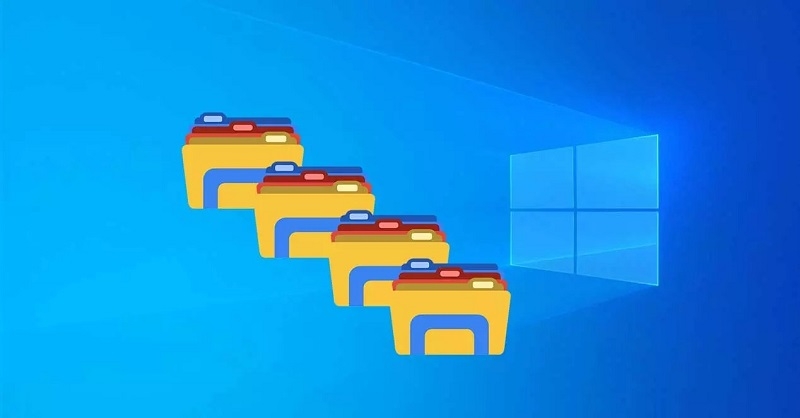
Cấu trúc thư mục chuẩn
Windows tổ chức dữ liệu trong ổ C: (hệ thống) và các ổ khác (dữ liệu người dùng). Thư mục quan trọng:
- Desktop: Màn hình chính, đặt file thường xuyên truy cập
- Documents: Lưu trữ văn bản, bảng tính
- Downloads: Nơi file tải về từ Internet lưu mặc định
- Pictures: Ảnh, hình nền
- Videos: Phim, video cá nhân
Cách tạo, sao chép, di chuyển file
- Tạo thư mục mới: Click phải vào vùng trống > New > Folder. Đặt tên và Enter.
- Sao chép file: Chọn file > Ctrl+C > Mở thư mục đích > Ctrl+V. File gốc vẫn còn.
- Di chuyển file: Chọn file > Ctrl+X > Mở thư mục đích > Ctrl+V. File gốc bị xóa khỏi vị trí cũ.
- Xóa file: Chọn file > Delete. File vào Recycle Bin, có thể khôi phục. Shift+Delete để xóa vĩnh viễn (không khuyến khích).
Kết Nối Internet

WiFi
Click biểu tượng sóng WiFi ở góc dưới bên phải (Windows) hoặc góc trên bên phải (macOS). Chọn mạng muốn kết nối, nhập mật khẩu nếu có. Máy sẽ tự kết nối lại các mạng đã lưu.
Lưu ý bảo mật: Tránh kết nối WiFi công cộng không mật khẩu cho công việc nhạy cảm như ngân hàng. Nếu bắt buộc phải dùng, hãy bật VPN.
Ethernet (Dây mạng)
Cắm dây mạng RJ45 vào cổng Ethernet. Máy tự nhận và kết nối, không cần cài đặt. Ethernet ổn định và nhanh hơn WiFi, phù hợp cho văn phòng cố định.
Chia sẻ kết nối từ điện thoại
Khi không có WiFi, bật Hotspot trên điện thoại, laptop kết nối như WiFi thông thường. Lưu ý: Cách này tiêu tốn data 3G/4G rất nhanh, chỉ dùng cho công việc khẩn cấp.
Kích Hoạt Và Sử Dụng Camera Trên Laptop
Camera tích hợp là tính năng tiện lợi cho cuộc gọi video, hội họp trực tuyến hoặc chụp ảnh nhanh. Cách sử dụng phụ thuộc vào hệ điều hành. Trên Windows 10 và 11 (phổ biến nhất hiện nay), bạn chỉ cần tìm kiếm "Camera" trong thanh tìm kiếm Start để mở ứng dụng. Nếu không thấy, kiểm tra xem driver camera có được cài đặt chưa – có thể tải từ trang chính hãng của laptop.

Với Windows 7 cũ hơn, cần cài phần mềm bên thứ ba như CyberLink YouCam. Techcare.vn lưu ý: Trước khi sử dụng, kiểm tra quyền truy cập camera trong cài đặt bảo mật để tránh rủi ro riêng tư. Nếu camera mờ hoặc không hoạt động, nguyên nhân thường là bụi bẩn hoặc driver lỗi – dịch vụ vệ sinh tại chúng tôi có thể khắc phục nhanh chóng.
Để chất lượng hình ảnh tốt hơn, sử dụng ánh sáng tự nhiên và cập nhật driver định kỳ từ trang hỗ trợ của Dell, HP hay Asus.
Bí Quyết Tăng Tuổi Thọ Pin Laptop
Pin là yếu tố quyết định tính di động của laptop. Để kéo dài tuổi thọ, áp dụng nguyên tắc tương tự smartphone: Sạc khi pin còn 20-30%, tránh để cạn kiệt hoàn toàn. Techcare.vn khuyến nghị:

- Luôn cắm adapter vào ổ điện trước khi kết nối với laptop để tránh sốc điện.
- Sử dụng sạc chính hãng, tránh hàng kém chất lượng gây cháy nổ.
- Giữ máy mát mẻ bằng quạt tản nhiệt ngoài, đặc biệt khi chạy phần mềm nặng.
- Bật chế độ tiết kiệm pin trong cài đặt Windows (Power Options) để điều chỉnh độ sáng màn hình và tắt ứng dụng nền.
Dựa trên dữ liệu từ hàng trăm ca sửa pin tại trung tâm, pin lithium-ion thường suy giảm sau 300-500 chu kỳ sạc. Kiểm tra sức khỏe pin bằng công cụ như BatteryInfoView để thay thế kịp thời.
Tại Techcare.vn, chúng tôi không chỉ hướng dẫn mà còn cung cấp dịch vụ kiểm tra miễn phí laptop mới mua. Nếu gặp virus sau khi cài ứng dụng, tham khảo Hướng dẫn cách diệt virus trên máy tính Win 7 hiệu quả nhất. Hy vọng bài viết giúp bạn tự tin sử dụng laptop. Liên hệ Techcare.vn để được tư vấn thêm!

















